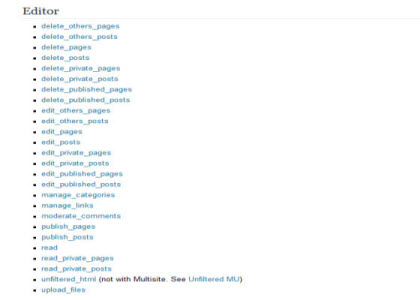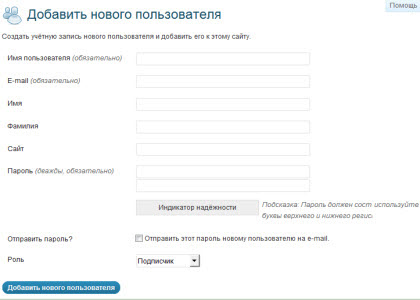Если вы хотите блог на вордпресс сделать многопользовательским – нужно только распределить wordpress роли во вкладке «Пользователи».
Здравствуйте уважаемые друзья, читатели blogmonet.ru! Это мой первый информативный пост на блоге в новом году. Гонка началась! Сегодня, вооружившись воображаемой лупой, продолжим копаться в админке вордпресс: разберем очередную страничку административной панели — вкладку Пользователи. Что такое WordPress роли?
Напомню что это шестой пост и образовавшегося цикла статей на тему «Знакомство с административной панелью WordPress». Для полноты картины советую почитать предыдущие посты:
Знакомство с административной панелью WordPress
Как разместить статью через редактор WordPress
Вкладка «Внешний вид» админ-панели Вордпресс
Работа над циклом продолжается — если хотите получить подробнейшие статью на эту тему, подпишитесь на новости блога по e-mail или RSS (что это?)
Роли в wordpress сайте/блоге – что это?
Распределить роли в wordpress блоге можно во вкладке «Пользователи» . Находится эта вкладка (меню), где ей и положено – в меню навигации админ-панели WordPress вашего блога:
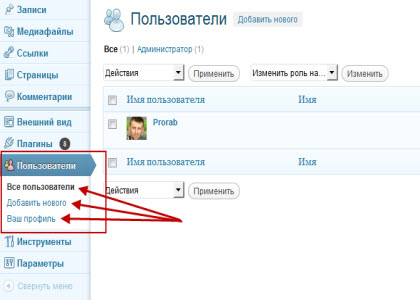 Эта вкладка вам потребуется, если вы решите использовать на блоге регистрацию пользователей. Если же нет – в списке будете только вы в качестве администратора.
Эта вкладка вам потребуется, если вы решите использовать на блоге регистрацию пользователей. Если же нет – в списке будете только вы в качестве администратора.
Как и многие кнопки в админке wordpress, вкладка «пользователи» состоит из трех подменю: все, добавить, вы («Все пользователи», «Добавить нового», «Ваш профиль») и предназначена для распределения ролей wordpress пользователей вашего блога.
Все зарегистрированные на блоге люди (в том числе и вы) будут показаны списком в первом подменю. Здесь можно посмотреть имя, аватар, роль, email пользователя, а также количество записей каждого. Это настраиваемые опции – их можно убрать, сняв галочки в настройках экрана
Роль может присваивать администратор, то есть вы. Роль в WordPress CMS – это определенный набор прав на блоге вордпресс для каждого зарегистрированного пользователя. WordPress предлагает такое распределение:
- подписчик
- участник
- автор
- редактор
- администратор
Каждая роль дает пользователю определенный набор прав. На англоязычном официальном сайте wordpress о ролях написано очень много. Вот, например, какие действия может совершать пользователь с ролью «Автор»:
О трудностях с языком я уже говорил, поэтому поискал разъяснение ролей в рунете. Если кратко – вот права каждой wordpress роли:
Подписчики (по-буржуйски – subscriber) – первая ступень в лесенке ролей. Прав – минимум: читать и комментировать. Как правило, человек решивший оставить комментарий на какую-то вашу статью, оставляет в специальной форме свое имя и e-mail. Так он невольно и получает роль подписчика. Изменить назначение роли по умолчанию новому пользователю можно так (делает администратор):
Параметры – Общие – Роль нового пользователя
Просьба не путать с подписчиком на обновления блога или на рассылку.
Участник, или contributor – это следующий уровень участников wordpress сайта/блога. Участник может создавать записи, а также удалять или редактировать их. Но вот опубликовать свои записи эта группа пользователей не имеет права – запись должна быть одобрена редактором или администратором. То есть публикация без модерации участнику не доступна.
Авторам (Author) позволено не просто создавать, а и публиковать/удалять/редактировать записи, но только свои.
Редактор (Editor) стоит выше подписчиков, участников и авторов. Соответственно, он обладает более широкими правами. Могут публиковать, редактировать и удалять свои и чужие записи, комментарии и даже страницы и рубрики. Согласитесь, это очень широкие права и
Наконец, высшая ступень ролевого пьедестала – администратор. Как правило, вы сами (владелец блога) и являетесь админом. Помимо всех перечисленных выше возможностей, администратор управляет плагинами и темами, настройкой wordpress блога; распределяет роли между пользователями, добавляет и удаляет их. Иными словами – полностью управляет блогом.
Говорят, что в wordpress, начиная с версии 3.0, появилась еще более высокая роль : супер-администратор (почти как супермен 🙂 ). Но у меня два блога на вордпресс – 3.2.1 и 3.4.2 – и я не нашел такой роли wordpress.
Идем дальше.
Добавить нового во вкладке Пользователи
Этот раздел вкладки Пользователи я показал его на рисунке ниже:
Многие из вас наверняка регистрировались на разных блогах. Поэтому процедуру знаете. Обязательны к заполнению три поля: ник (имя пользователя), email и пароль. Остальные (сайт, имя и фамилия) – по желанию.
Вкладка Пользователи – ваш профиль
Здесь вы создаете свои персональные настройки. Делается это с помощью установки галочек флажков и заполнения нужных полей.
Так, можно отключить визуальный редактор (я не отключал), установить горячие клавиши (я не устанавливал) поменять цветовую гамму админки (два варианта – синяя и серая).
Здесь же вы выполняете настроить свой профиль. В этом экране вы заполняете данные о себе: ник, имя, эл. почту, сайт. Можете кратко написать о себе. Обязательные поля обозначены, стальные – по вашему желанию.
По этим данным вы будете заходить в админ-панель. Так что запомните свое имя пользователя и пароль. Имя изменить из админки нельзя – вы его выбираете, когда устанавливаете wordpress на свой компьютер.
Зато можно выбрать ник, под которым вы будете показываться в комментариях и в качестве автора статей.
Вот еще что – не забывайте нажать на кнопку «Обновить профиль» внизу страницы.
На этом очередная серия знакомства с административной панелью wordpress подошло к концу. Кто заинтересовался информацией, прошу подписаться на новые статьи моего блога. Тогда вы будете своевременно получать уведомления с анонсом очередного поста.
Надеюсь, я понятно (и главное – нескучно) объяснил вам из чего состоит вкладка Пользователи админки wp и теперь вам понятно, что такое роли WordPress.
Если что непонятно, спрашивайте в комментариях.
Удачи всем!